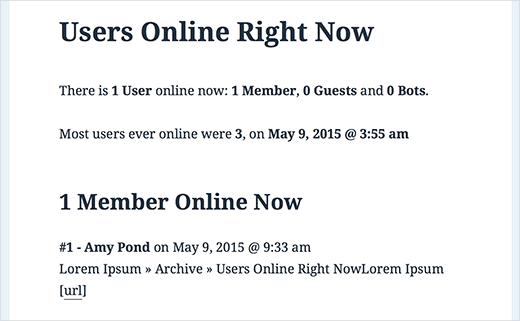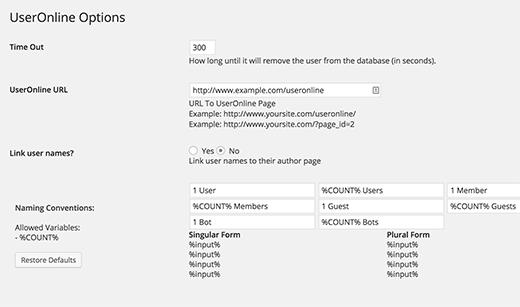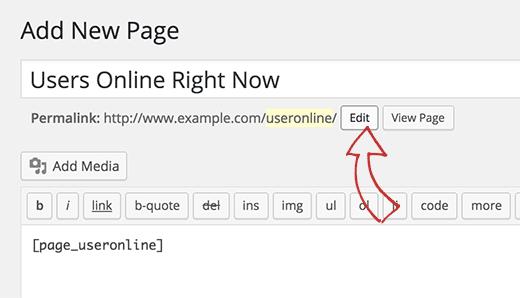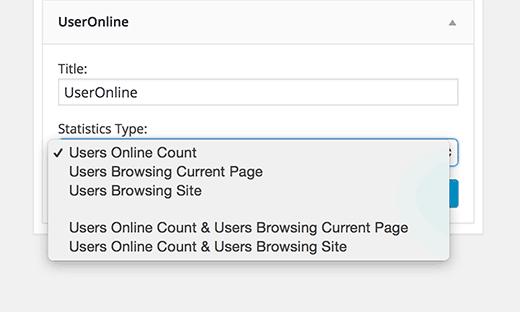如何在WordPress中显示实时在线用户
您想显示访问您的WordPress网站的在线用户数量吗?在线用户小部件对于社区站点和论坛来说相当普遍。在本文中,我们将向您展示如何在WordPress中显示实时在线用户窗口小部件。
视频教程
订阅WPBeginner
如果您不喜欢该视频或需要更多说明,然后继续阅读。
您需要做的第一件事是安装并激活WP Useronline插件。激活后,您需要访问设置»UserOnline 页面来配置插件设置。
在此页面上,您可以更改默认插件设置。这些设置包括超时,用户在线页面URL和显示设置。
默认设置适用于大多数网站,因此您只需点击页面底部的保存设置按钮即可。
下一步是创建要在WordPress网站上展示现在在线用户的页面。转到 Pages»添加新的,创建一个新的WordPress页面。
您可以使用页面的任何标题,但页面的URL slug应与插件设置中的相同。单击URL slug旁边的编辑按钮,将其更改为useronline。
之后,您需要在内容区域中添加短代码 [page_useronline] 。您现在可以发布此页面。
在WordPress中显示前端的在线用户
该插件提供了两种在WordPress网站上显示在线用户的方法。建议初学者使用第一种方法。只需转到外观»窗口小部件页面。接下来,将User Online窗口小部件从可用窗口小部件列表拖放到侧边栏。
另一种方法是在您要在线显示用户的主题文件中使用此代码。
<?php if (function_exists("users_online")): ?> <p>Users online: <div ><?php users_online(); ?></div></p> <?php endif; ?>
使用第二种方法将允许您使用自定义CSS以不同方式设置样式。
我们希望本文能帮助您显示WordPress网站上的在线用户数量。您可能还想查看有关如何向WordPress站点添加私人消息系统的教程。
您想显示访问您的WordPress网站的在线用户数量吗?在线用户小部件对于社区站点和论坛来说相当普遍。在本文中,我们将向您展示如何在WordPress中显示实时在线用户窗口小部件。
视频教程
订阅WPBeginner
如果您不喜欢该视频或需要更多说明,然后继续阅读。
您需要做的第一件事是安装并激活WP Useronline插件。激活后,您需要访问设置»UserOnline 页面来配置插件设置。
在此页面上,您可以更改默认插件设置。这些设置包括超时,用户在线页面URL和显示设置。
默认设置适用于大多数网站,因此您只需点击页面底部的保存设置按钮即可。
下一步是创建要在WordPress网站上展示现在在线用户的页面。转到 Pages»添加新的,创建一个新的WordPress页面。
您可以使用页面的任何标题,但页面的URL slug应与插件设置中的相同。单击URL slug旁边的编辑按钮,将其更改为useronline。
之后,您需要在内容区域中添加短代码 [page_useronline] 。您现在可以发布此页面。
在WordPress中显示前端的在线用户
该插件提供了两种在WordPress网站上显示在线用户的方法。建议初学者使用第一种方法。只需转到外观»窗口小部件页面。接下来,将User Online窗口小部件从可用窗口小部件列表拖放到侧边栏。
另一种方法是在您要在线显示用户的主题文件中使用此代码。
<?php if (function_exists("users_online")): ?> <p>Users online: <div ><?php users_online(); ?></div></p> <?php endif; ?>
使用第二种方法将允许您使用自定义CSS以不同方式设置样式。
我们希望本文能帮助您显示WordPress网站上的在线用户数量。您可能还想查看有关如何向WordPress站点添加私人消息系统的教程。